- Muallif Jason Gerald [email protected].
- Public 2024-01-19 22:14.
- Oxirgi o'zgartirilgan 2025-01-23 12:51.
Kasrlarni yozishni bilish ko'p jihatdan foydalidir. O'qituvchilar va talabalar bu ko'nikmalarni uy vazifalari yoki ilmiy ishlar, shuningdek kimyo va geometriya fanlari uchun ishlatishi mumkin. Oshpazlar uni professional retsept kartalari uchun ham ishlatishlari mumkin. Kesirli yozishni moliyaviy hisobotlar va statistikada ham topish mumkin. Qulaylik uchun ba'zi kasrlarni o'nliklarga aylantirish mumkin. Biroq, ma'lumotlarni to'g'ri aks ettirish uchun ba'zi kasrlar bo'linuvchi/bo'luvchi shaklida qolishi kerak. Kasr belgilarini yozish ba'zi dasturlarda avtomatik formatlash yoki kasrlarni to'g'ri shaklda ko'rsatish uchun maxsus mo'ljallangan tugmalar yordamida amalga oshirilishi mumkin.
Qadam
3 -usul 1: kasrlarni kompyuterda yozish
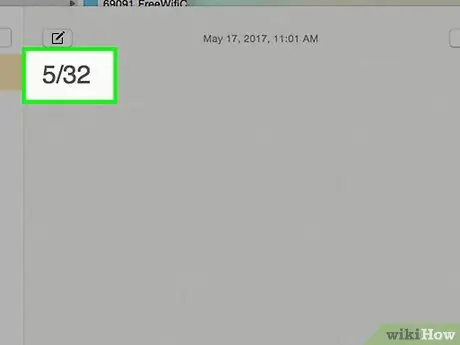
Qadam 1. Kasrni yozish uchun bo'linish belgisidan foydalaning
Buning uchun avval hisoblagich (tepadagi raqam), oldinga chiziq (/) va bo'luvchi (pastdagi raqam) yoziladi. Masalan, bu kabi: 5/32.
Agar siz butun sonni kasr bilan birga yozmoqchi bo'lsangiz, butun sonni bo'sh joy bilan yozing va yuqoridagi ko'rsatmalarga muvofiq kasrni kiriting. Masalan, 1 1/2
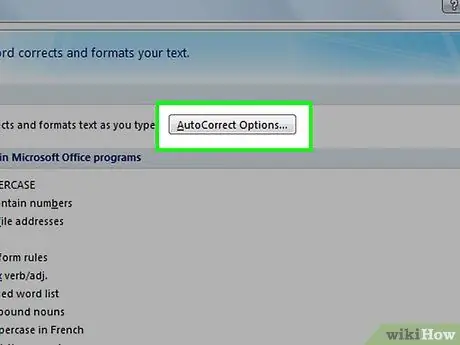
Qadam 2. Word dasturida avtomatik formatlash xususiyatidan foydalaning
Bu xususiyat oldinga siljish yordamida yozilgan kasrlarni o'zgartiradi (yuqoridagi qadamda bo'lgani kabi) va bo'lakni bo'linuvchi bilan gorizontal chiziq bilan ajratish uchun kasr belgisini o'zgartiradi.
- Bu funktsiya odatda boshidanoq faol bo'ladi. Biroq, ishonch hosil qilish uchun siz "So'z parametrlari" ga o'tishingiz mumkin, keyin paydo bo'lgan muloqot oynasida "Tekshirish" ni bosing. Keyin "Avtomatik tuzatish parametrlari" ni bosing. U erda siz avtomatik tuzatishni yoqishingiz yoki o'chirishingiz mumkin. Bundan tashqari, siz ba'zi narsalarni qachon va qanday tuzatishni o'zgartirishingiz mumkin
- Shuni yodda tutingki, bu funktsiya hamma kasrlar uchun ishlamaydi.
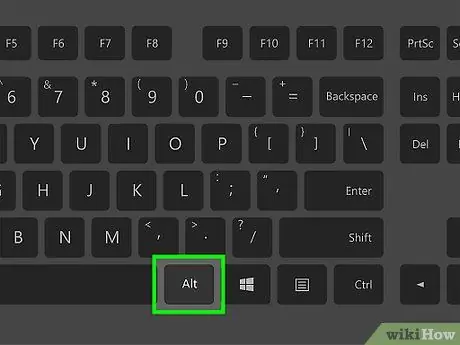
Qadam 3. Tez -tez ishlatiladigan kasrlar uchun kalit yorliqlaridan foydalaning
Ayrim kasrlarda alt="Image" tugmachasini bosib ushlab turish va kod raqamini kiritish orqali ishlatilishi mumkin bo'lgan tezkor tugmalar mavjud.
- 1/2 = Alt+0189
- 1/4 = Alt+0188
- 3/4 = Alt+0190
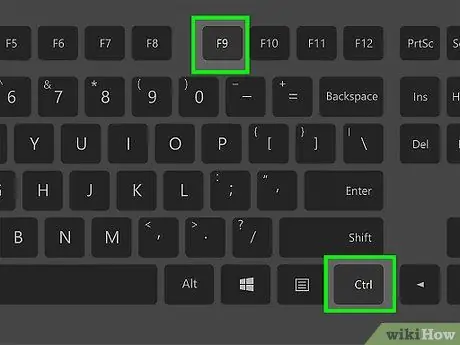
Qadam 4. Kasrlarni yozish uchun Word dasturidagi tenglama maydonlaridan foydalaning
Tenglama funktsiyasidan foydalanib, Word -da kasrlarni ham yaratishingiz mumkin.
- Kursorni bo'lak bo'ladigan joyga qo'ying.
- Qavslar (qavs) ichida bir juft maydonni kiritish uchun bir vaqtning o'zida Ctrl+F9 tugmalar birikmasini bosing.
- Kursorni qavs ichida qavs ichiga joylashtiring va EQ / F (n, d) yozing. "N" harfi hisoblagich, "d" harfi bo'luvchi.
- Siz hamma katta harflarni ishlatishingiz va EQdan keyin bo'sh joy qoldirishingiz kerak.
- Kasrlarni yaratish uchun bir vaqtning o'zida Shift+F9 tugmalar birikmasini bosing.
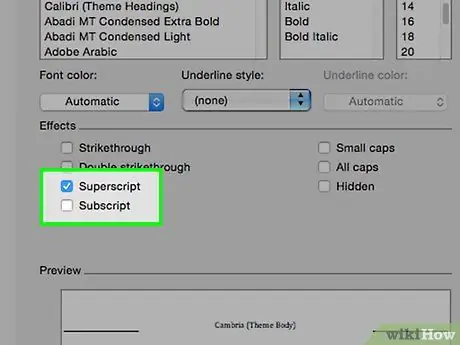
Qadam 5. Word dasturida kasrlarni yozish uchun yuqori va pastki indeks formatlarini ishlating
Word -da siz shriftlarni formatlashingiz mumkin, shunda ular ustki va pastki chiziqli (pastki chiziqli) matn sifatida paydo bo'ladi. Shunday qilib, siz shriftni kasr shaklida ko'rsatishingiz mumkin
- Hisoblagichni kiriting va raqamni belgilang.
- Menyudan "Format" -ni tanlang, "Shrift" -ni bosing va "Yuqori" -ni tanlang.
- Keyingi qadam uchun formatlashni tozalash uchun Ctrl va bo'sh joyni bosing.
- Oldinga siljish tugmachasini kiriting (/).
- Bo'linuvchini kiriting va raqamni belgilang. Format -ni, keyin shriftni va nihoyat Subscript -ni tanlang.
- Qayta formatlash va yozishni davom ettirish uchun Ctrl+Space tugmalarini bosing.
3 -usul 2: Mac -da kasrlarni yozish
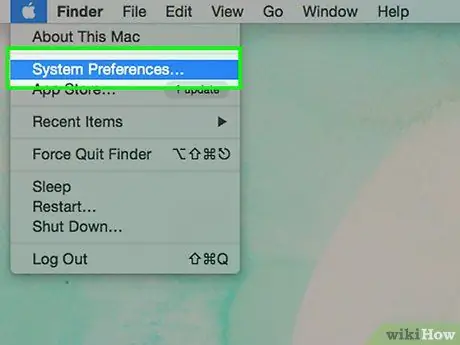
Qadam 1. Menyu satrida "Tizim sozlamalari" ga o'ting
Bu erda siz Mac uchun barcha sozlamalarni topasiz.
- "Til va mintaqa" -ni tanlang.
- "Klaviatura sozlamalari" ni bosing.
- "Kirish manbalari" degan yozuvni bosing.
- "Kirish menyusini menyu satrida ko'rsatish" katagiga belgi qo'yilganligiga ishonch hosil qiling.
- Tizim parametrlaridan chiqish.
- Endi sizning davlatingiz bayrog'i ekranning o'ng yuqori burchagidagi menyu satrida paydo bo'lishi kerak.
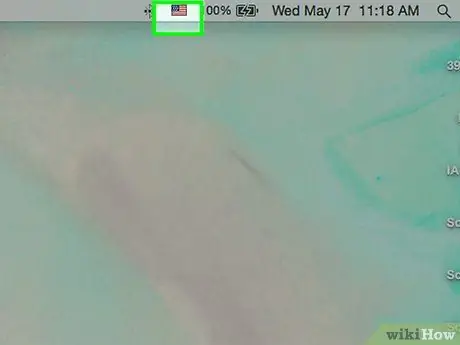
Qadam 2. Menyu satrida Kirish menyusini bosing
Bu sizga Mac -dagi barcha maxsus belgilarga kirishga imkon beradi.
- "Emoji va belgilarni ko'rsatish" ni bosing.
- Qidiruv maydoniga siz qidirayotgan kasrni kiriting (masalan, 1/2 = yarim, 1/8 = sakkizinchi, 1/4 = chorak). Qidiruv natijalarida siz hujjatingizga qo'shmoqchi bo'lgan kasrni ko'rasiz.
- Qidiruv natijalari maydonidagi kasrni ikki marta bosing va siz ishlayotgan hujjatga belgi qo'yiladi.
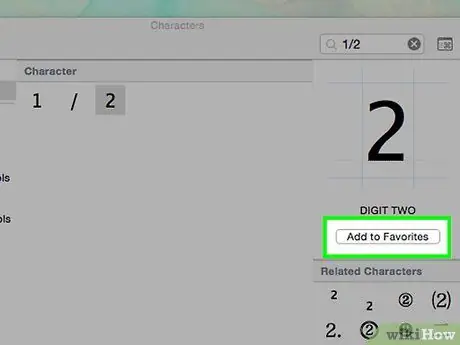
Qadam 3. "Sevimlilar" da tez -tez ishlatiladigan kasrlarni saqlang
Shunday qilib, siz undan tezroq foydalanishingiz mumkin va endi qidirishingiz shart emas.
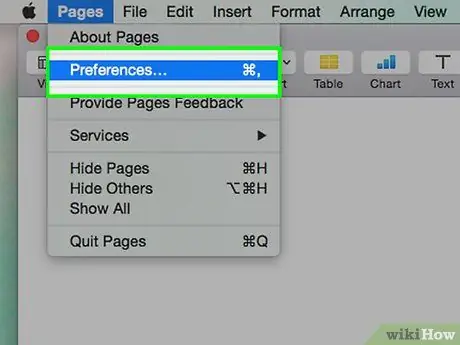
Qadam 4. Sahifalarda avtomatik tuzatish xususiyatini yoqing
Ko'pgina standart Mac ilovalarida (masalan, Pochta, Safari, Matnni tahrirlash va hk) bu funksiya allaqachon yoqilgan, lekin agar siz Sahifalardan foydalansangiz, u o'z -o'zidan yoqilgan bo'lishi kerak.
- Sahifalarda bo'lganingizda "Sozlamalar" ga o'ting.
- "Avtomatik tuzatishlar" ni tanlang
- Bir nechta variantli quti paydo bo'ladi. Bu erda siz "Belgilar va matnlarni almashtirish" yonidagi katakchani belgilashingiz kerak.
- Keyin ishlatmoqchi bo'lgan belgilar va almashtirishlarni tekshiring. Bunday holda, "Kasrlar" katagiga belgi qo'yganingizga ishonch hosil qiling.
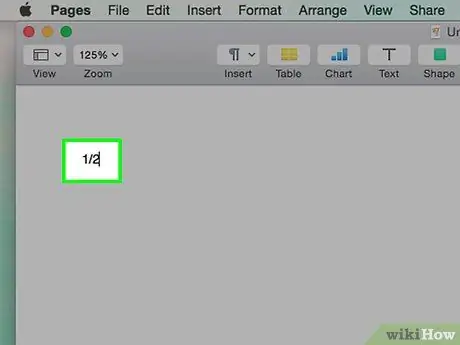
Qadam 5. Sahifalar hujjatiga kasrni kiriting
Endi siz tayyormiz. Hisoblagichni, oldinga chiziqni (/) va keyin bo'linishni yozishni boshlang. Sahifalar uni avtomatik ravishda kasr ko'rinishiga o'tkazadi.
3 -usul 3: Nusxalash va joylashtirish
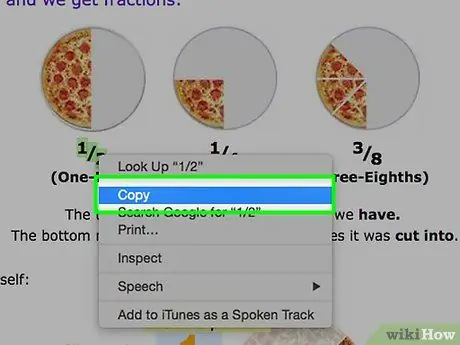
Qadam 1. Fraksiyangizni nusxalash va joylashtirish (nusxa ko'chirish va joylashtirish)
Agar siz yuqoridagi usullardan birortasini ishlatishda qiynalayotgan bo'lsangiz, boshqa hujjatlardan yoki Internetdan parchalarni nusxalash va joylashtirishingiz mumkin.
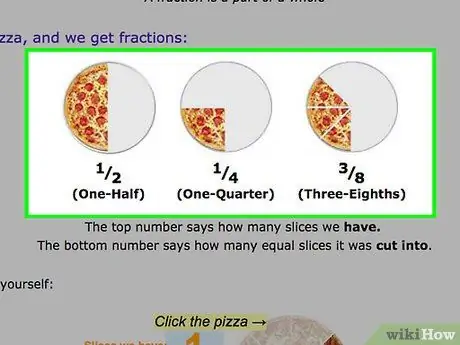
2 -qadam. Kerakli kasrni toping
Agar siz foydalanmoqchi bo'lgan parcha sizning hujjatingizda yoki boshqa hujjatda bo'lsa, uni nusxalash va joylashtirish mumkin.
- Kursor bilan ishlatmoqchi bo'lgan kasrni ajratib ko'rsatish.
- Belgilangan matnni o'ng tugmasini bosing va "nusxa ko'chirish" ni bosing.
- Hujjatni qayta bosing va kursorni bo'lak bo'ladigan joyga qo'ying. Yana o'ng tugmasini bosing va "joylashtirish" ni bosing.
- Agar matnni formatlash siz ishlayotgan hujjatga mos kelmasa, siz hozirgina joylashtirgan kasrni belgilang va hujjatning matnining turi va shrift hajmini o'zgartiring.
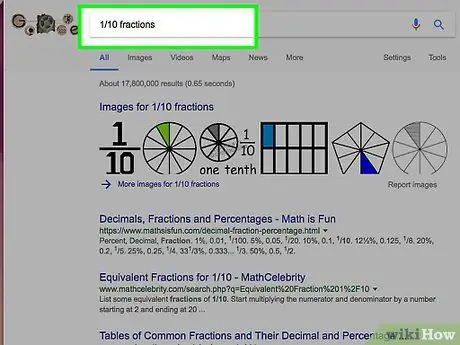
Qadam 3. Internetda qidirish
Agar kasr boshqa hujjatda bo'lmasa, uni veb -sahifada "kasr raqami" so'zi + "kasr" so'zini kiritish orqali topishingiz mumkin. Masalan, 1/10 ni qo'shmoqchi bo'lsangiz, "1/10 kasr" ni qidiring.
- Qidiruv natijalarini kerakli qismini topmaguningizcha bosing. Keyin, yuqoridagi kabi, kasrni ajratib ko'rsatish va nusxa ko'chirish va hujjatingizga joylashtirish.
- Agar siz formatni o'zgartirishingiz kerak bo'lsa, kasrni yana belgilang va shrift turiga va hajmiga o'zgartiring. Agar kerak bo'lsa, uni qalin (yoki oddiy) qilib qo'yishingiz mumkin.






